La virtualización ha cambiado significativamente la forma en que las empresas llevan a cabo sus operaciones y brindan servicios a los clientes. Una de las tecnologías de virtualización más importantes son las instantáneas. Esta tecnología ha transformado la forma en que se protegen los datos en entornos virtuales. En esta publicación de blog, cubriremos la tecnología de instantáneas utilizada en Hyper-V y describiremos cómo puede administrar y configurar los puntos de control de Hyper-V en su entorno virtual.
¿Qué es un punto de control de Hyper-V?
Los puntos de control de Hyper-V le permiten guardar el estado de la máquina virtual en un momento particular. Los puntos de control pueden ser muy útiles si planea adoptar algunos cambios nuevos en el sistema, como actualizaciones de software o la instalación de un programa. Si ocurre un error inesperado, puede revertir una máquina virtual a un estado anterior, descartando así todos los cambios realizados.
Vale la pena señalar que el término ‘instantáneas’ se utiliza actualmente solo en referencia a las instantáneas de Hyper-V creadas en sistemas operativos Windows más antiguos, que fueron introducidos antes de Windows 10.
Tipos de puntos de control de Hyper-V
Antes de Windows 10, Hyper-V solo proporcionaba puntos de control estándar. Actualmente, hay dos tipos de puntos de control de Hyper-V disponibles:
- Puntos de control estándar (anteriormente conocidos como instantáneas de Hyper-V) toman una instantánea de la VM y su estado de memoria, lo que te permite capturar el estado de la VM en un momento particular. Una instantánea estándar no garantiza la consistencia de la aplicación, lo que puede resultar en transacciones de datos incompletas. Esto es crucial para las VM que ejecutan Active Directory, Microsoft Exchange, SQL Server o cualquier otra aplicación/base de datos que transfiera datos entre diferentes nodos. Además, ten en cuenta que este tipo de instantánea no debe considerarse como una copia de seguridad completa.
- Puntos de control de producción pueden crear una copia de seguridad con consistencia de datos con la ayuda del Servicio de copia de seguridad de volumen (para VM que se ejecutan en Windows) o la Congelación del sistema de archivos (para VM que se ejecutan en Linux). Por lo tanto, los puntos de control de producción se crean de acuerdo con la tecnología de copia de seguridad dentro del sistema operativo invitado. Al crear un punto de control de producción, no se toma ninguna instantánea del estado de memoria de la VM. Ten en cuenta que los puntos de control de producción están habilitados de forma predeterminada. Sin embargo, si deseas cambiar el tipo de punto de control, puedes utilizar tanto Hyper-V Manager como PowerShell.
Gestión de puntos de control de Hyper-V
El siguiente fragmento proporcionará orientación sobre cómo puedes gestionar varios aspectos de los puntos de control de Hyper-V: desde cambiar el tipo de punto de control hasta configurar la ubicación del punto de control.
Cómo cambiar el tipo de punto de control
Como se mencionó anteriormente, puedes cambiar el tipo de punto de control a través de Hyper-V Manager o PowerShell. Ambos enfoques se describen a continuación.
Usando Hyper-V Manager
- Abre Hyper-V Manager.
- Haz clic derecho en una máquina virtual que desees configurar y selecciona Configuración.
- Encuentra la sección de Gestión y selecciona Checkpoint.
- Elige el tipo de punto de control. Si has seleccionado Checkpoint de producción, haz clic en la casilla de abajo en caso de que tu VM invitada no admita la creación de checkpoints de producción. Esto te permite capturar checkpoints con estado de aplicación completo.
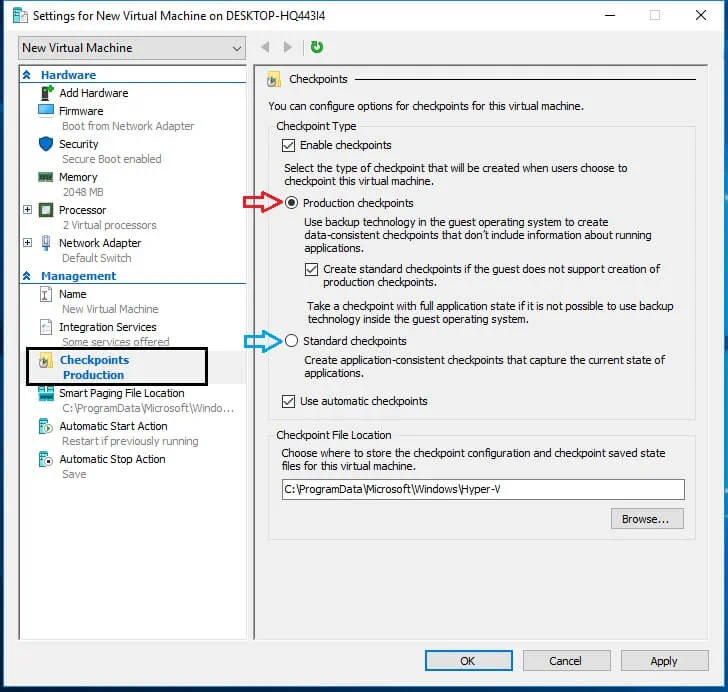
Si has seleccionado Checkpoints estándar, puedes habilitar la función de Checkpoints automáticos, que toma automáticamente checkpoints de las VM cuando se inician y los elimina tan pronto como se detienen.
Usando PowerShell
Para cambiar el tipo de checkpoint, ejecuta los siguientes comandos en PowerShell:
- Para habilitar el tipo de Checkpoint estándar, inserta: Set-VM -Name <vmname> -CheckpointType Standard.
- Para habilitar el tipo de Checkpoint de producción, inserta: Set-VM -Name <vmname> -CheckpointType Production. En caso de que falle un checkpoint de producción, se tomará un checkpoint estándar.
- Si deseas asegurarte de que solo se creen checkpoints de producción, utiliza el siguiente comando: Set-VM -Name <vmname> -CheckpointType ProductionOnly.
Cómo crear checkpoints
Los checkpoints de Hyper-V se pueden crear de dos maneras: a través de Hyper-V Manager o PowerShell.
Usando Hyper-V Manager
- Abre Hyper-V Manager.
- Selecciona la VM para la cual se creará el checkpoint.
- Haga clic con el botón derecho en el nombre de la máquina virtual y luego haga clic en Checkpoint
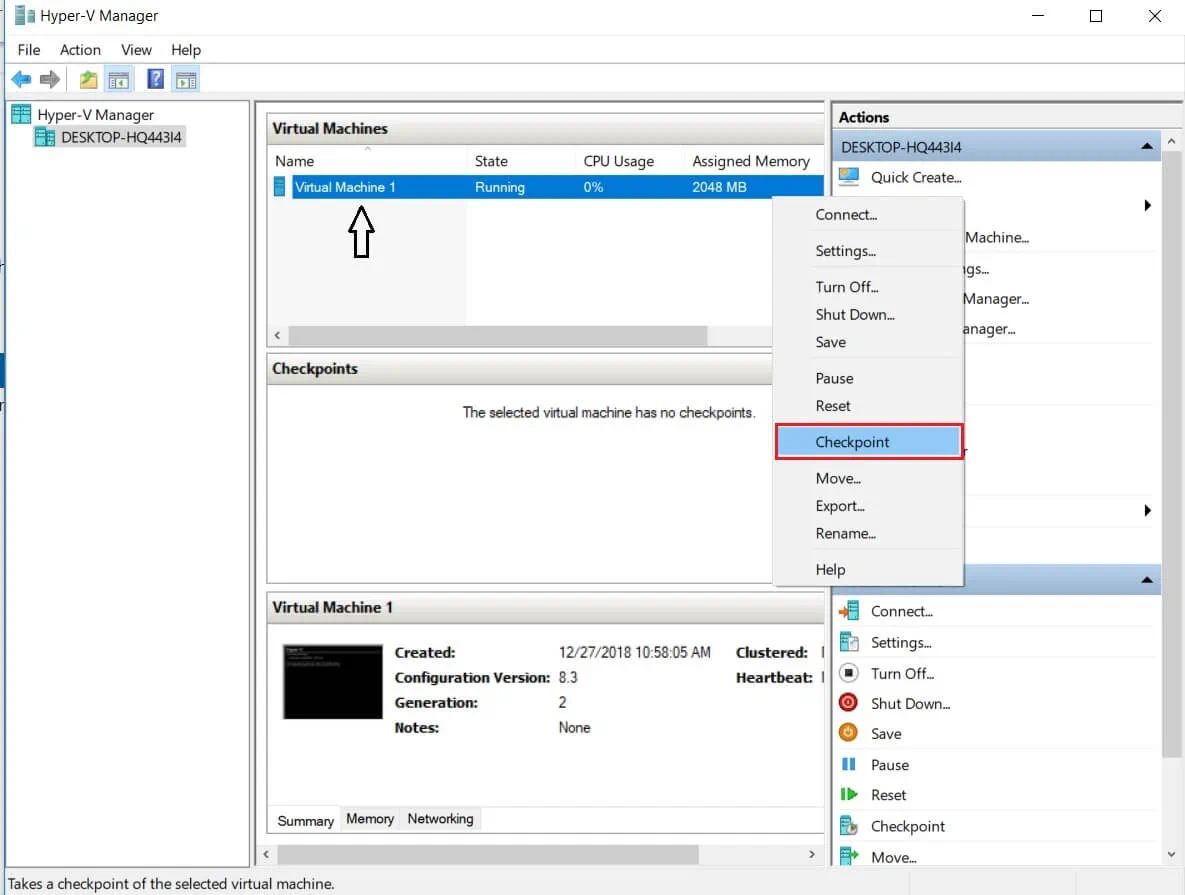
- Se creará el checkpoint y se podrá acceder a él en la sección de Checkpoints a continuación.
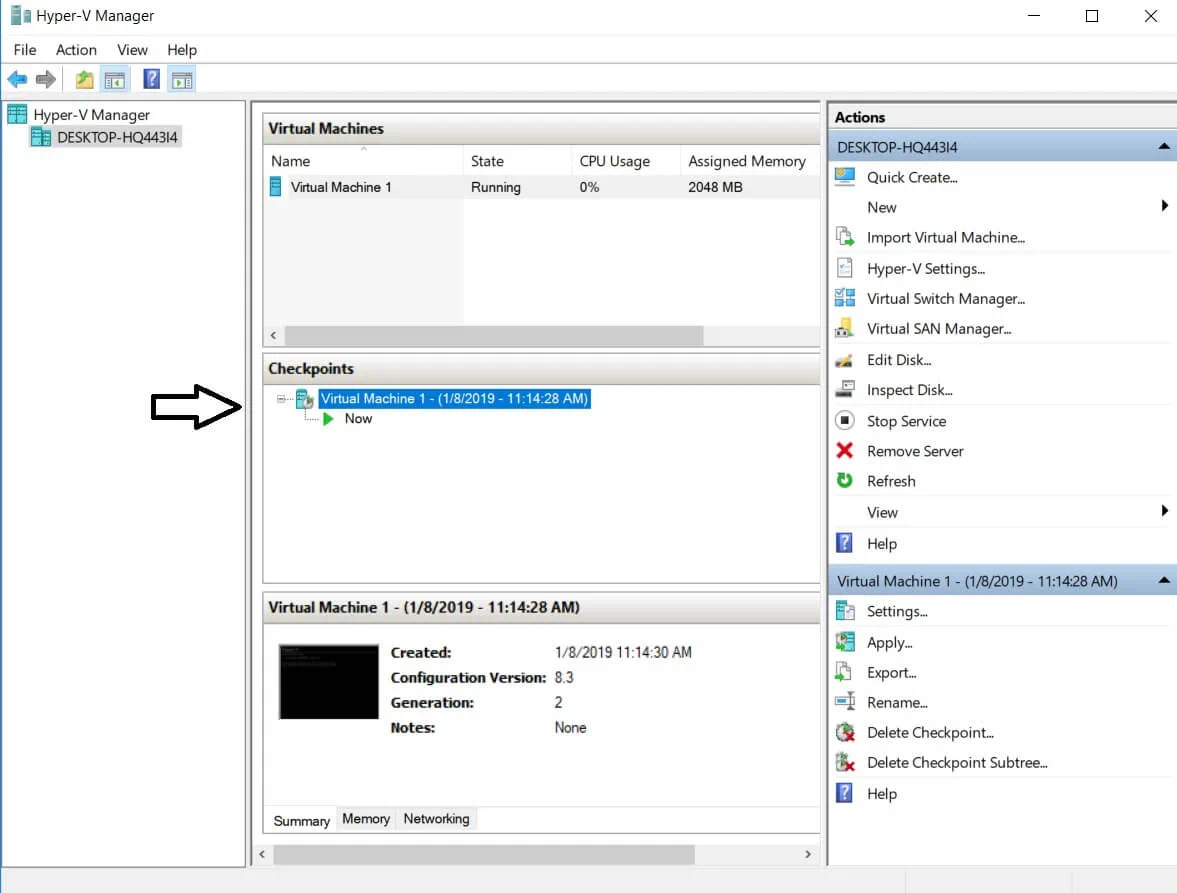
Usando PowerShell
Ejecute el siguiente comando para crear checkpoints de Hyper-V: Checkpoint-VM -Name <VMName>. Después de que se haya creado el checkpoint, puede ver una lista completa de los checkpoints de la VM usando el comando: Get-VMCheckpoint -VMName <VMName>.
Cómo revertir una VM a un estado anterior usando checkpoints
Los checkpoints de Hyper-V se utilizan principalmente para revertir una VM a su estado anterior. Utilice los siguientes pasos para aplicar el checkpoint con este propósito.
Usando Hyper-V Manager
- Abra Hyper-V Manager.
- Seleccione la VM que desea revertir.
- En la sección de Checkpoints, verá la lista de checkpoints creados para esa VM. Haga clic con el botón derecho en el checkpoint que desea utilizar y haga clic en Aplicar.
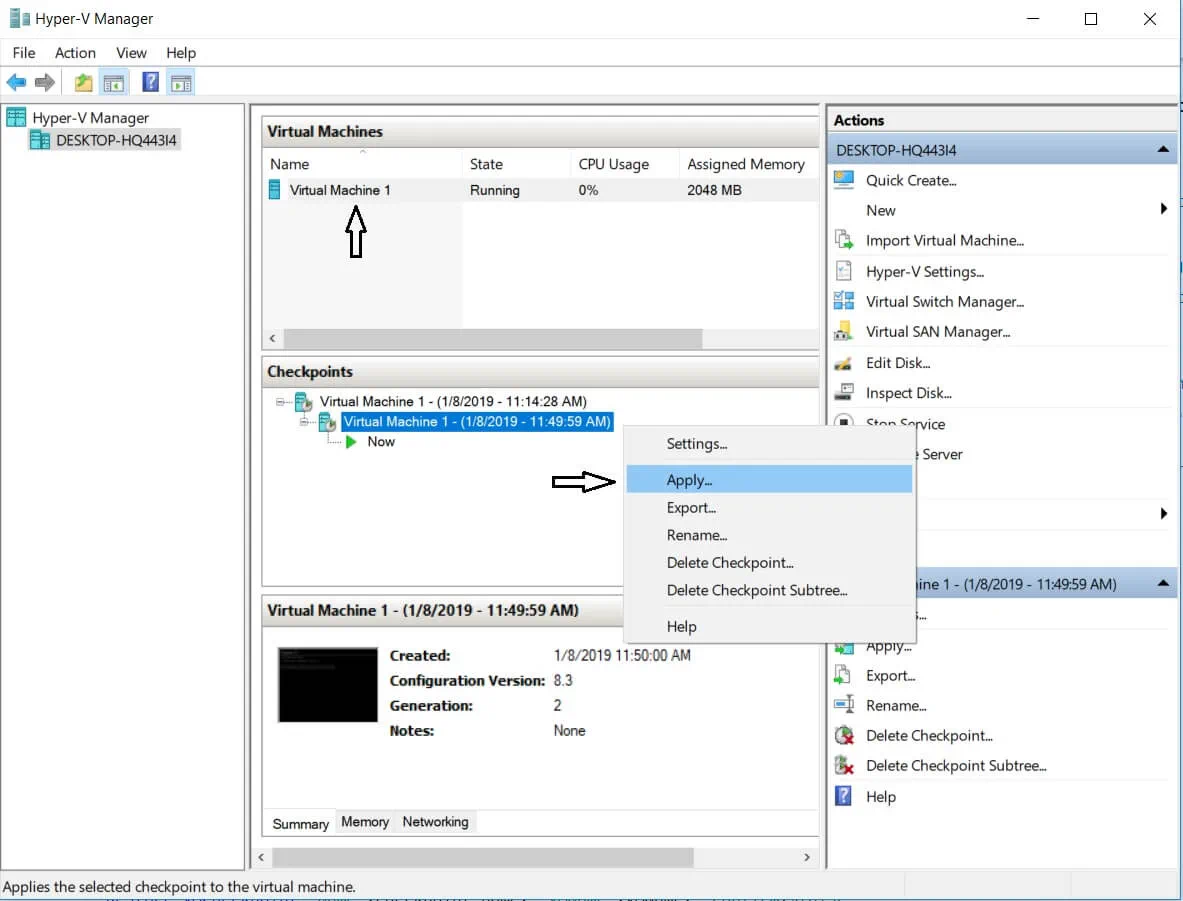
- Después de eso, aparecerá un cuadro de diálogo con las siguientes opciones:
- Crear Punto de Control y Aplicar: Antes de que se aplique el punto de control elegido, se crea un nuevo punto de control de la VM. De esta manera, la VM está protegida, incluso si esta operación falla.
- Aplicar: Solo se aplica el punto de control elegido. Tenga en cuenta que esta acción no se puede deshacer.
- Cancelar: El cuadro de diálogo se cerrará sin aplicar ningún cambio.
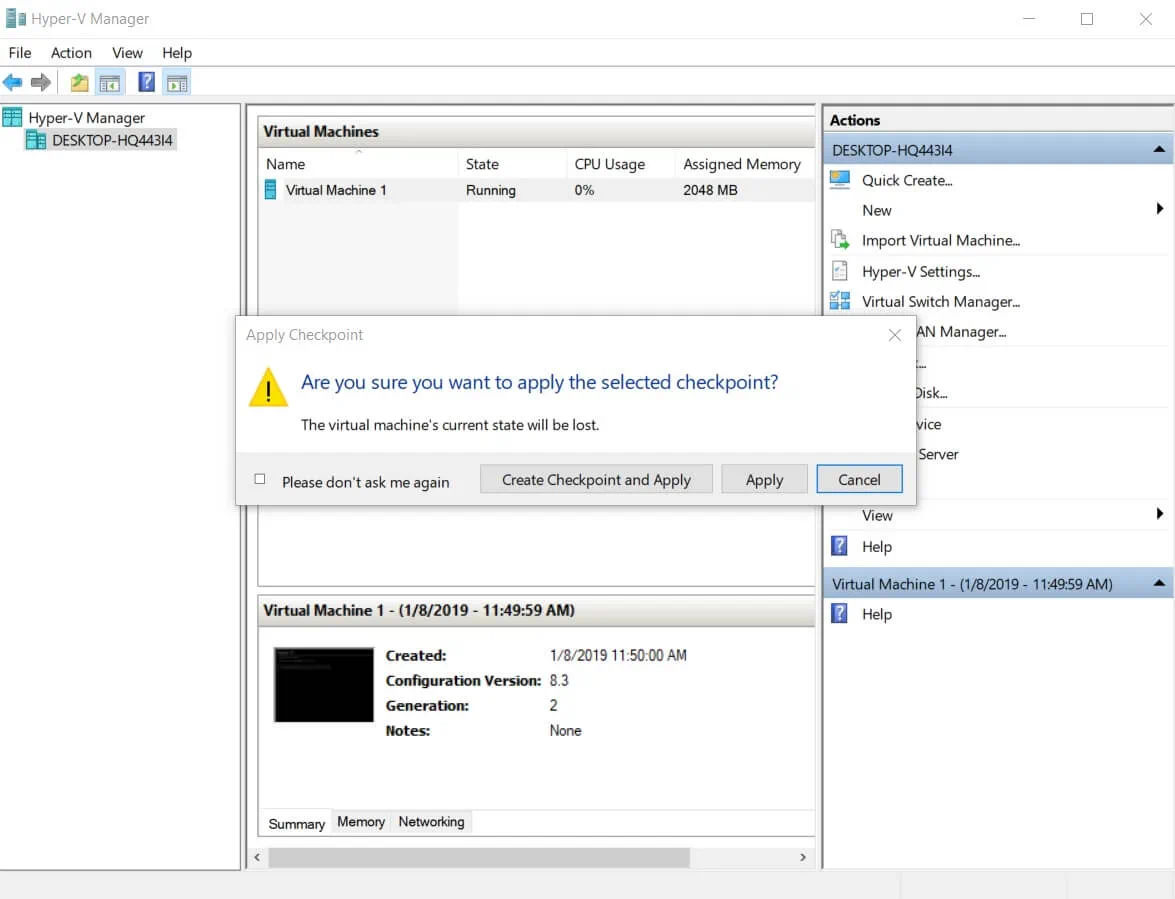
Usando PowerShell
Para aplicar el punto de control a través de la interfaz de línea de comandos (CLI) de PowerShell, ejecute el siguiente comando: Restore-VMCheckpoint -Name <nombre del punto de control> -VMName <NombreVM> -Confirm:$false.
Cómo eliminar puntos de control
En Hyper-V, los puntos de control se almacenan como archivos .avhdx en la misma ubicación que los archivos .vhdx de la VM. Como resultado de eliminar puntos de control, los archivos .avhdx y .vhdx se fusionan para ahorrar espacio y garantizar que no se pierdan datos críticos. Después de eso, el archivo .avhdx del punto de control se elimina por completo del sistema de archivos.
Para eliminar puntos de control usando Hyper-V Manager, haga lo siguiente:
- Después de abrir Hyper-V Manager, seleccione la VM requerida.
- En la sección de Puntos de Control debajo, haga clic derecho en el punto de control que desea eliminar. Aparecerá un menú desplegable con varias opciones. Haga clic en Eliminar Punto de Control.
Si deseas eliminar un árbol de puntos de control que contenga el punto de control principal y todos los puntos de control subsecuentes, haz clic derecho en el punto de control más temprano que desees eliminar y haz clic en Eliminar subárbol de punto de control.
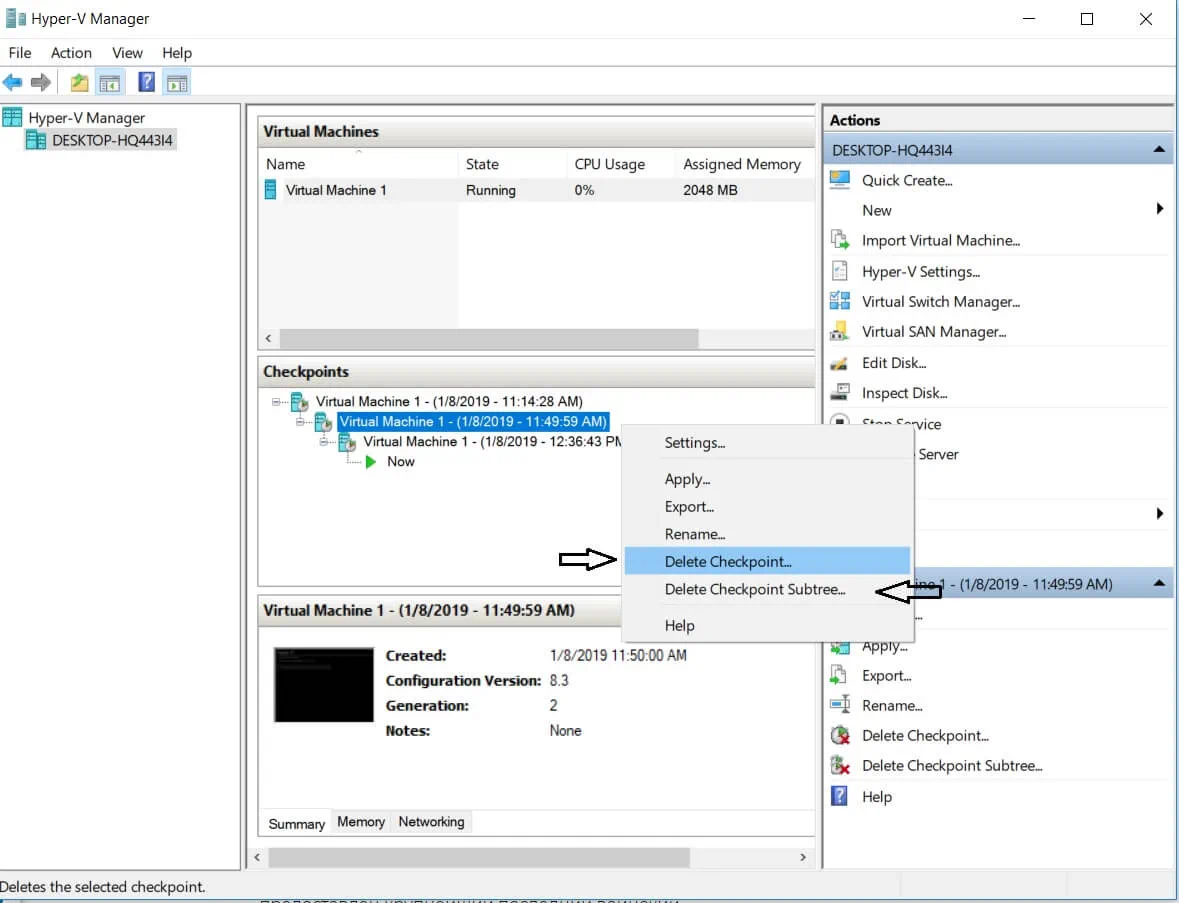
Cómo habilitar o deshabilitar puntos de control
Usando el Administrador de Hyper-V, puedes configurar manualmente si deseas que se tomen puntos de control de esta VM o no. Para ello, sigue los siguientes pasos:
- Abre el Administrador de Hyper-V, haz clic derecho en el nombre de la VM necesaria y haz clic en Configuración.
- En la sección de Administración, encuentra la opción de Puntos de control y selecciónala.
- En el panel derecho, verás la casilla de verificación Habilitar puntos de control. Puedes seleccionarla o deseleccionarla para habilitar o deshabilitar puntos de control.
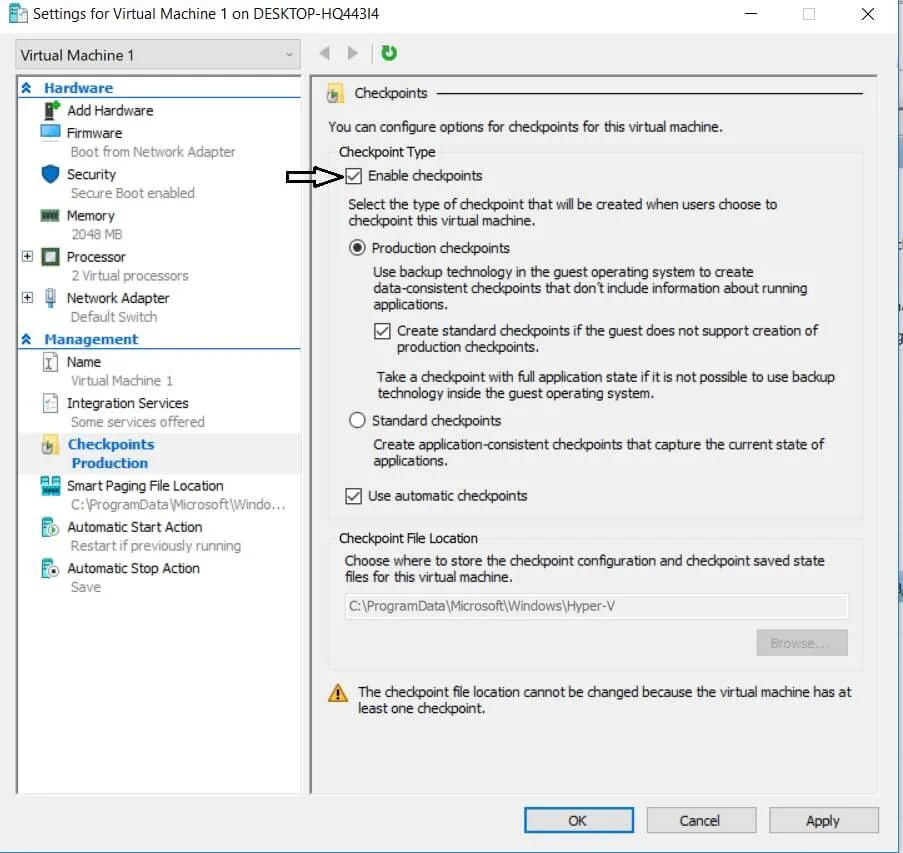
- Haz clic en Aplicar.
Cómo configurar una ubicación de punto de control
Hyper-V te permite configurar dónde se almacenarán los archivos de configuración de puntos de control y de estado guardado de puntos de control. Para configurar una ubicación de punto de control, sigue los pasos a continuación:
- Abre el Administrador de Hyper-V, haz clic derecho en el nombre de la VM requerida y haz clic en Configuración.
- En la sección de Administración, encuentra la opción de Puntos de control y selecciónala.
- En el panel derecho, encuentra la sección de Ubicación del Archivo de Punto de Control y haz clic en Examinar, o ingresa manualmente la ruta a la carpeta donde se almacenarán los archivos de punto de control.
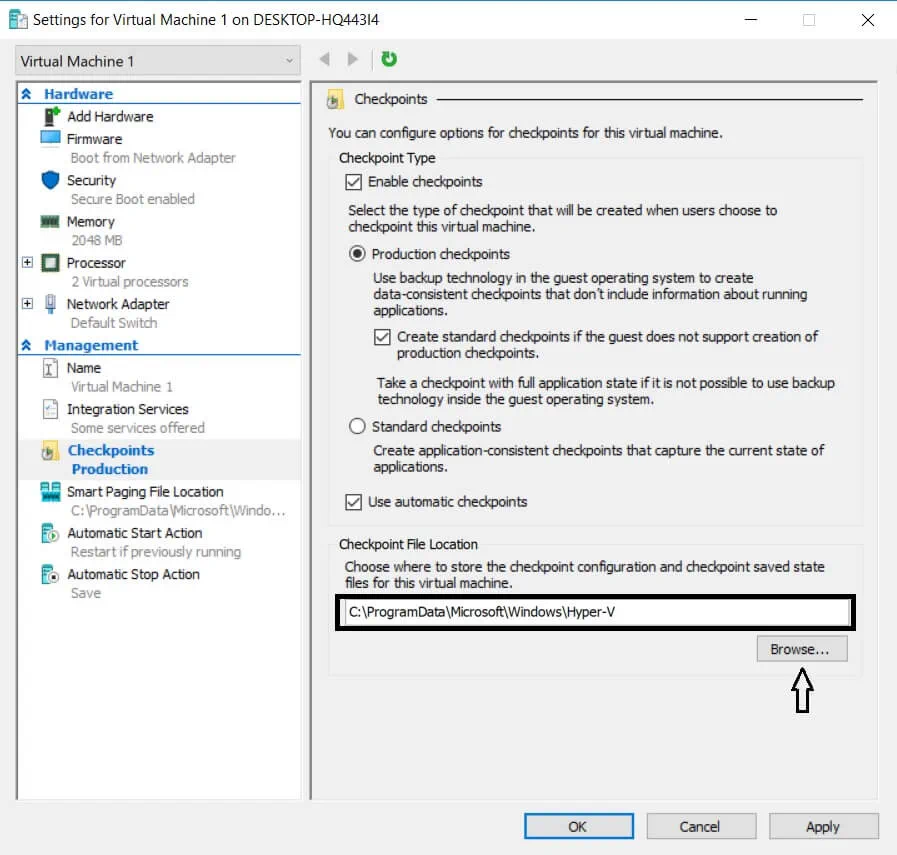
- Haz clic en Aplicar.
Cómo renombrar puntos de control
El nombre estándar del punto de control incluye el nombre de la VM, la fecha y la hora en que se creó el punto de control (por ejemplo, Máquina Virtual – (1/5/2019 – 8:17:35 AM)). Para hacerlo más distinguible, puedes renombrar el punto de control seleccionado usando Hyper-V Manager o PowerShell.
Usando Hyper-V Manager
- Abre Hyper-V Manager y selecciona la VM requerida.
- Haz clic derecho en el punto de control necesario y selecciona la opción Renombrar, que aparece en el menú desplegable.
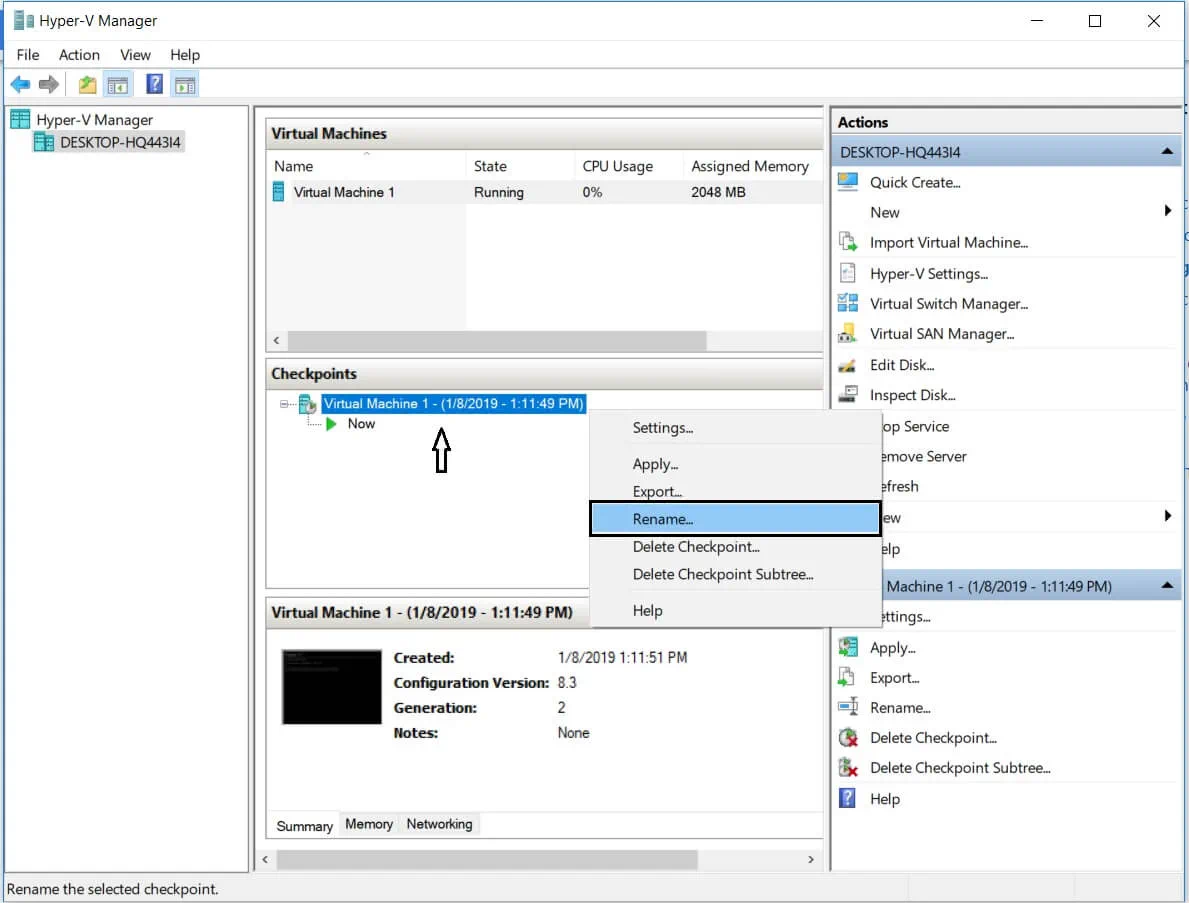
- Escribe el nuevo nombre del punto de control y haz clic en ENTER.
Usando PowerShell
Para renombrar el punto de control en la CLI de PowerShell, ejecuta el siguiente comando: Rename-VMCheckpoint -VMName <nombre de la máquina virtual> -Name <nombre del punto de control> -NewName <nuevo nombre del punto de control>.
Mejores Prácticas de Respaldo de Hyper-V con NAKIVO Backup & Replication
Aunque los puntos de control de Hyper-V se utilizan para guardar el estado de la máquina virtual en un momento específico, aún así no proporcionan el mismo nivel de protección de datos que las copias de seguridad. Los puntos de control pueden acumularse con el tiempo y provocar sobrecarga de almacenamiento. Los puntos de control se almacenan en el datastore de producción, lo que significa que si el datastore se daña, los puntos de control también se perderán. Además, los puntos de control también pueden afectar negativamente el rendimiento del servidor debido a las demandas de E/S aumentadas al tener múltiples puntos de control. Por lo tanto, los puntos de control realmente no pueden considerarse un medio confiable de protección y recuperación de datos.
Para asegurarse de que sus datos estén protegidos de manera segura, considere instalar NAKIVO Backup & Replication, que es una solución de protección de datos eficiente y confiable. El producto le permite ejecutar copias de seguridad de Hyper-V, requiriendo una entrada mínima de su parte.
El siguiente fragmento describirá los mejores enfoques para hacer copias de seguridad de Hyper-V con NAKIVO Backup & Replication.
Crear copias de seguridad
NAKIVO Backup & Replication se puede integrar fácilmente con entornos de Hyper-V de cualquier complejidad, garantizando así copias de seguridad nativas de Hyper-V. Con el uso del Servicio de copia de seguridad de volumen (VSS) de Microsoft, el producto puede crear copias de seguridad con conocimiento de la aplicación para Microsoft Exchange, Active Directory, SQL y otras aplicaciones. Además, las copias de seguridad de Hyper-V no requieren agentes, lo que significa que puede hacer copias de seguridad de máquinas virtuales en vivo sin interrumpir su entorno de producción.
Sin embargo, las copias de seguridad de Hyper-V pueden perderse o dañarse accidentalmente, dejando sin esperanza la recuperación. Para hacer frente a estos problemas, NAKIVO Backup & Replication ofrece la oportunidad de crear copias de seguridad. Los trabajos de copia de seguridad pueden crear copias de las copias de seguridad y enviarlas de un repositorio de copias de seguridad a otro, sin involucrar a las MV de origen. Puede crear múltiples copias de seguridad de una sola copia de seguridad y enviarlas para su almacenamiento a uno o varios lugares.
Habilitar el Seguimiento de Cambios Resilientes
Para realizar trabajos de copia de seguridad en entornos de Hyper-V lo más rápido posible, NAKIVO Backup & Replication aplica la tecnología nativa de Seguimiento de Cambios Resilientes (RCT) de Hyper-V. Los trabajos de copia de seguridad en NAKIVO Backup & Replication son incrementales-para-siempre, lo que significa que solo la copia de seguridad inicial es completa, mientras que todas las copias de seguridad posteriores son incrementales. RCT identifica los datos de MV que han cambiado desde la copia de seguridad anterior y almacena solo bloques de datos únicos en su repositorio de copias de seguridad. Esto le permite aumentar la velocidad de los trabajos de copia de seguridad y optimizar el uso del espacio de almacenamiento.
Enviar copias de seguridad fuera del sitio
Como se mencionó anteriormente, puede mantener copias de seguridad y copias de respaldo localmente o puede enviarlas fuera del sitio. La condición principal es que el lugar secundario debe tener una conexión a Internet para garantizar la transferencia de datos rápida y confiable. NAKIVO Backup & Replication garantiza que el proceso sea seguro porque los datos de respaldo se pueden transferir a través de un enlace AES 256 cifrado, lo que garantiza que solo los usuarios autorizados puedan acceder a los datos.
Además, puede utilizar nubes públicas (Amazon Web Services o Microsoft Azure) para almacenar sus copias de seguridad de Hyper-V y sus copias. Incluso si un desastre afecta su centro de producción, puede estar seguro de que los datos almacenados en la nube están seguros y se pueden acceder fácilmente desde cualquier lugar y en cualquier momento. Además, los entornos en la nube se pueden escalar fácilmente hacia arriba o hacia abajo, dependiendo de sus requisitos de espacio de almacenamiento.
Verificar la integridad de los datos con verificación de respaldo
En el proceso de creación de copias de seguridad de Hyper-V, existe la posibilidad de que las tareas de respaldo se corrompan o dañen. Sin embargo, verificar manualmente el estado de las copias de seguridad de VM puede ser una tarea extremadamente difícil. En este sentido, NAKIVO Backup & Replication ha introducido la función de verificación de respaldo a nivel de bloque.
Esta función se utiliza para comprobar las copias de seguridad de VM a nivel de bloque y verificar que los datos almacenados en el repositorio de copias de seguridad sean idénticos a los datos almacenados en la VM original. El producto lee cada bloque de datos en un repositorio de copias de seguridad, crea un hash de cada bloque de datos y luego identifica si los nuevos hashes coinciden con los originales que se crearon durante la copia de seguridad. Aunque este proceso puede ser lento, siguiendo este procedimiento, NAKIVO Backup & Replication puede demostrar que las copias de seguridad de VM son funcionales y pueden recuperarse fácilmente si es necesario.
Además, NAKIVO Backup & Replication incluye la función de verificación de copias de seguridad casi instantánea, también conocida como verificación por captura de pantalla. Después de que se complete el trabajo de copia de seguridad, el producto recupera la VM, deshabilita la red, toma una captura de pantalla del sistema operativo de la VM recuperada de prueba y luego la desecha. Los resultados se pueden ver en la interfaz de la solución o recibir en un informe por correo electrónico con la captura de pantalla adjunta. Las capturas de pantalla de las VM recuperadas de prueba sirven como prueba de su capacidad de recuperación y la integridad de los datos.
Programar trabajos de copia de seguridad
Si tiene un entorno virtual grande, gestionar todos los trabajos de copia de seguridad a la vez puede ser extremadamente difícil y demandar muchos recursos. Para aliviar la carga innecesaria, NAKIVO Backup & Replication le permite realizar trabajos no solo a pedido, sino también según un horario. Los trabajos de copia de seguridad se pueden configurar para ejecutarse diariamente, semanalmente, mensualmente o anualmente. Alternativamente, puede crear un horario periódico personalizado, que le permite ejecutar trabajos cada 20 minutos o cada tres días, según sus necesidades.
Aunque NAKIVO Backup & Replication puede ejecutar más de una tarea de respaldo de Hyper-V a la vez, es mejor evitar cualquier solapamiento durante las tareas. Para ver todos los trabajos de respaldo pasados, actuales y futuros, utilice nuestra función Panel de Calendario. De esta manera, puede asegurarse de que todos sus trabajos de respaldo de Hyper-V se ejecuten según lo planeado y estén programados correctamente. El Panel de Calendario es una función fácil de usar que le ayuda a estructurar adecuadamente sus trabajos de respaldo e impulsar el rendimiento general de su infraestructura virtual.
Cifrar datos de respaldo
Para garantizar que sus datos de respaldo estén protegidos de manera segura tanto en tránsito como en reposo, NAKIVO Backup & Replication aplica el cifrado AES 256 cifrado al transferir los datos a través de la red, o cuando los datos se almacenan en el repositorio de respaldo. Esta función permite proteger los respaldos de Hyper-V creados contra un acceso no autorizado y garantiza que los datos de VM no se corrompan por hackers.
Configurar políticas de respaldo
NAKIVO Backup & Replication ha introducido recientemente la función de protección de datos basada en políticas, que minimiza el nivel de gestión manual de VM. Esto es especialmente desafiante en entornos virtuales a gran escala, con múltiples trabajos en ejecución al mismo tiempo. Con la protección de datos basada en políticas, puede configurar políticas que puedan escanear su infraestructura de forma regular y proteger automáticamente las VM que coincidan con las reglas de la política. Las reglas de la política pueden incluir el nombre de la VM, el tamaño, la ubicación, el estado de energía, la configuración o una combinación de estos parámetros. Esta función le permite ahorrar considerablemente en tiempo y esfuerzo.
Conclusión
Las instantáneas de Hyper-V son extremadamente útiles cuando se trata de respaldar su infraestructura virtual. Crear instantáneas le permite revertir la VM a un estado anterior para descartar todos los cambios de configuración y actualizaciones no deseados, que han causado problemas dentro del sistema.
Sin embargo, las instantáneas no pueden considerarse un sustituto de los respaldos. A diferencia de los respaldos, las instantáneas de Hyper-V no se pueden utilizar para la protección de datos a largo plazo y no garantizan la recuperación del sistema si se han cambiado demasiados elementos. Por lo tanto, se recomienda encontrar un software de protección de datos confiable y eficiente que proporcione un conjunto de herramientas completo por una fracción del precio.
Source:
https://www.nakivo.com/blog/need-know-hyper-v-checkpoints/













